パソコンのシステムを丸ごとコピー!ディスクバックアップ
メーカーパソコンを購入した後、中級者以上なら自分でカスタマイズを加えてHDDやSSDに換装することもあるでしょう。またHDDの故障交換ごときなら、メーカーに修理費を出すのは勿体無いですよね。
かつては「再インストール用のOSディスク」が付属していたので難なく移行できましたが、再インストール用のOSディスクが付属しない場合も出てきました。そこで元のシステムをそっくりバックアップして移行する「ディスクバックアップ」を行います。クローンコピーとも言われる作業です。今回はDELLパソコンを例に紹介します。
2011年に購入したDELL XPS 8300では、このようなシステムの構造であり、自作パソコンとは異なる構成です。
3つのパーティション分けがされており、そのうちの2つは隠しパーティションのため、表に見えるのはCドライブのみです。内訳は「OEMパーティションの118MB、RECOVERYパーティションの10.78GB、メインとなるCドライブのパーティション」です。
RECOVERYパーティションは出荷状態に戻すためのデータ格納庫で、OEMパーティションはおそらく起動に関するブートマネージャでも入っていると思われます。とにかく、そのままの構成でバックアップしなくてはシステム移行は出来ません。バックアップソフトにはAcronisのTrue Imageが便利です。
AcronisのTrue Imageを無料で使うには試用版でもいいのですが、特定HDDメーカーの製品を使っていればTrue Imageベースのソフトを無料で使うことができます。今回はHDDメーカーのSeagateが提供しているMaxBlast 5、そしてWestern Digitalが提供する「Acronis True Image WD Edition」を使ってみました。
これらを使うには各HDDメーカーのHDDがキーとなっており、認識しないとソフトは起動しません。移行元、移行先に関係なく、パソコンに繋がっていればOKです。キー用として中古HDDを用意するのも手です。
※MaxBlast 5の起動エラーの様子。Seagate製のHDDが認識されないとこうなります。なお、Seagateに買収されたMaxtor製HDDなら認識OKです。
MaxBlast 5を使ってみる
まず、Seagateが提供しているMaxBlast 5を使って、DELL XPS 8300のHDDシステムを、SSDへバックアップします。MaxBlast 5はWindows Vista対応となっていましたが、Windows 7 Home Premium SP1 64bit でも良好でした。作業は前述のとおり、Seagate製HDDを搭載した状態です。
MaxBlast 5を起動すると、タスクの選択が出ます。HDDからSSDへのシステム移行には「ディスクのクローン作成」を選びます。
「ディスクのクローン作成」の解説。
クローンモードでは自動でおまかせ。
移動元ハードディスクに、XPS 8300に搭載されていたHDDを選びます。Cドライブほか2つの隠しパーティションもしっかり認識されていますね。
次に移行先であるSSDを選択。
クローン作成前と作成後の確認が出ます。SSDに隠しパーティションの分まで設定されています。気になったのは1点。Cドライブはともかく、隠しパーティションの領域がマスターよりも少なく、手動であわせるべきかと迷いました。しかし、面倒になり自動のおまかせでスルーしました。
「SSDのパーティションを削除する」と確認がでますが、SSDには初期化以外なにもしていないので、そのまま削除でOK。
実行する操作の一覧が出ます。「おまかせなのでいいや!」のノリで実行をクリック。
Windowsの画面が消えて、コマンドプロンプトのような画面になります。システム自体は20GBほどでしたが、バックアップには10分もかかりませんでした。トイレに入っている間に終わっていたので、正確な時間は不明。
Acronis True Image WD Editionの例
次はAcronis True Image WD Editionを使った例です。Western Digital製のHDDが認識されていれば使用出来ます。ベースはAcronis True Imageであり、これはHDDメーカーのSeagateが提供しているMaxBlast 5と似たようなものです。ディスクバックアップはOSだけでなくアプリケーションもそのままなので、セットアップの手間が省けるメリットもあります。
今回はミニノートのInspiron MIni 10vをSSD化してみました。ディスクバックアップに使用したのがAcronis True Image WD Editionです。
ダウンロードしたAcronis True Image WD Editionを起動。Western Digital製のHDDが認識されていれば起動します。
クローンモードの選択。「自動」で問題なし。
移行元であるソースハードディスクを選択。つまり、システムの入っているストレージ(HDD/SSD)を選択。
次にターゲットハードディスクを選択。つまり移行先のストレージ。
ターゲットハードディスクのパーティション設定は強制的に削除される。
ターゲットハードディスクの適用前と適用後状態を確認。適用前にあるパーティション設定してあったのですが、適用後をみると削除されています。
あとは実行中し、この画面が終われば作業は終わりです。
★Alienwareノートの一部モデルに、24%オフ クーポン。★そのほか、17%~23%オフ クーポンの対象モデル多数あり!★8年連続世界シェア1位!DELLモニタがオンライン・クーポンで最大20%オフ!
クーポンコード掲載はこちら ⇒ 【DELL公式】 お買い得情報ページ

★DELL直販合計8万円(税抜)以上購入で、楽天ポイント3,000ポイントプレゼント!★合計15万円(税抜)以上購入なら、楽天ポイント7,500ポイントプレゼント!
※パソ兄さんサイトの経由特典となっており、リンク先の優待専用ページでの手続きが必要になります。(それ以外の注文では対象外) ※予告なく変更または終了する場合があります。
8万円以上購入なら ⇒ 【 3,000ポイント付与の優待専用ページへ招待 】
15万円以上購入なら ⇒ 【 7,500ポイント付与の優待専用ページへ招待 】
※DELLは、「顧客満足度調査 2019-2021年 デスクトップPC部門3年連続1位」 ※出典-日経コンピュータ 2020年9月3日号より
DELL法人モデル(Vostro、Precision、OptiPlex、Latitudeシリーズ)の購入を希望なら、当サイトの「特別なお客様限定クーポン情報」を御覧ください。掲載コンテンツ・ページはこちら!
コンテンツ ⇒DELLパソコンをもっとお得に購入!クーポン情報




